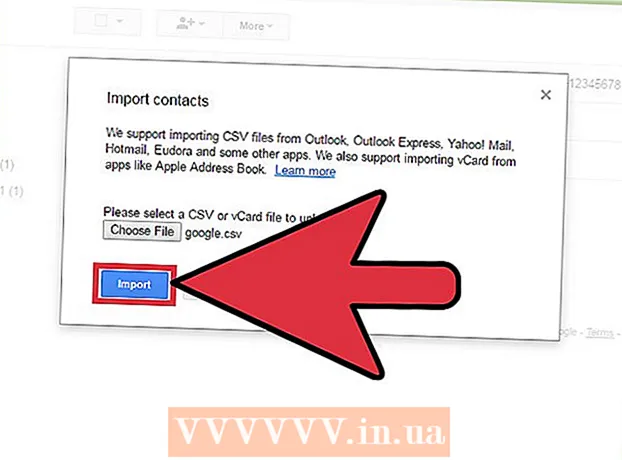লেখক:
John Stephens
সৃষ্টির তারিখ:
28 জানুয়ারি 2021
আপডেটের তারিখ:
1 জুলাই 2024

কন্টেন্ট
আপনি কি ভাইরাস পূর্ণ কম্পিউটারের সাথে লড়াই করছেন, বা কোনও প্রোগ্রাম সরাতে অক্ষম? প্রোগ্রামটি চালানোর জন্য প্রয়োজনীয় বেসিক ফাইলগুলির সাথে উইন্ডোজ লোড করার পদ্ধতিটি নিরাপদ মোড। এই মোড আপনাকে বিভিন্ন ধরণের সমস্যা সমাধানের কাজ সম্পাদনের অনুমতি দেবে যা সাধারণ উইন্ডোজে করা কঠিন বা অসম্ভব। আপনি উইন্ডোজ শুরু করতে না পারলেও, নিরাপদ মোড লোডিং প্রক্রিয়াটি বেশ সহজ is নিরাপদ মোড সম্পর্কে জানতে আপনি প্রথম ধাপটি দেখুন।
পদক্ষেপ
নিরাপদ মোড চালাবেন কিনা তা সিদ্ধান্ত নিন। নিরাপদ মোড শুধুমাত্র সর্বাধিক প্রয়োজনীয় ফাইল এবং ড্রাইভারকে চালনার অনুমতি দিয়ে কাজ করে। অপারেটিং সিস্টেম (যেমন বুটিং সফ্টওয়্যার) শুরু করার জন্য প্রয়োজনীয় কোনও প্রোগ্রাম চালানো হবে না। আপনার কম্পিউটারটি শুরু করতে সমস্যা হয় বা কিছু প্রোগ্রাম ঠিকঠাক শুরু করার পরে সঠিকভাবে চালিত হয়, সমস্যা সমাধানের জন্য কম্পিউটারটি সেফ মোডে পুনরায় চালু করুন।

কম্পিউটার থেকে সমস্ত ডিস্ক সরান। সিডি, ডিভিডি, ফ্লপি ডিস্ক এবং ইউএসবি ড্রাইভ অন্তর্ভুক্ত। এটি কম্পিউটার পুনরায় চালু হওয়ার সময় কোনও ডিস্ক শুরু করার চেষ্টা থেকে বিরত রাখতে হয়।
নিরাপদ মোডে কম্পিউটার শুরু করুন। নিরাপদ মোডে বুট করার দুটি ভিন্ন উপায় রয়েছে। আপনি আপনার কম্পিউটার পুনরায় চালু করতে পারেন এবং উন্নত স্টার্টআপ মেনুটি লোড করার জন্য দ্রুত F8 কী টিপতে পারেন বা আপনি নিরাপদ মোডে সরাসরি বুট করার জন্য উইন্ডোজ ইনস্টল করতে পারেন। আপনি উইন্ডোজ লোড করতে না পারলে প্রথমটি আরও কার্যকর হয়, যখন দ্বিতীয়টি যখন উইন্ডোজ স্বাভাবিকভাবে শুরু করতে পারে তখন আরও কার্যকর y
- প্রথম পদ্ধতির জন্য কম্পিউটারটি রিবুট করার সময় দ্রুত "F8" কী টিপুন। উইন্ডোজ স্ক্রিনটি উপস্থিত হওয়ার আগে F8 কীটি চাপুন কিনা তা নিশ্চিত করুন (যেমন উইন্ডোজ লোগো সহ পর্দাটি কালো হয়)। যদি স্ট্যান্ডবাই স্ক্রিনটি উপস্থিত হয়, আপনাকে অবশ্যই মেশিনটি পুনরায় বুট করতে হবে এবং আবার এই ক্রিয়াকলাপটি চেষ্টা করতে হবে।
- দ্বিতীয় উপায় হিসাবে, উইন্ডোজ থেকে নিরাপদ মোডে বুট করার জন্য কম্পিউটারটি ইনস্টল করুন। আপনার কেবল রান ডায়লগটি খুলতে হবে (উইন্ডোজ + আর কী সংমিশ্রণটি টিপুন) এবং "এমএসকনফিগ" টাইপ করুন। সিস্টেম কনফিগারেশন বাক্স প্রদর্শিত হবে। বুট ট্যাবে ক্লিক করুন এবং তারপরে "নিরাপদ বুট" বাক্সটি চেক করুন। এটি আপনাকে যে ধরণের সেফ মোড ব্যবহার করতে চান তা চয়ন করতে দেয় will সর্বাধিক নির্বাচিত নিরাপদ মোডের ধরণগুলি হ'ল ন্যূনতম এবং নেটওয়ার্কিং (পরবর্তী পদক্ষেপ দেখুন)।

আপনি যে ধরণের নিরাপদ মোড চালাতে চান তা নির্বাচন করুন। F8 টিপানোর পরে আপনাকে "অ্যাডভান্সড বুট অপশন" স্ক্রিনে নিয়ে যাওয়া হবে। তালিকার শীর্ষে নিরাপদ মোড পাওয়ার তিনটি ভিন্ন উপায় থাকবে।আপনি যদি নিরাপদ মোডে বুট করার জন্য উইন্ডোজটি ইনস্টল করেন তবে আপনি এই মেনুটি দেখতে পাবেন না।- নিরাপদ মোড - আপনি কী চয়ন করবেন তা নিশ্চিত না হলে এটি সেরা বিকল্প। এই বিকল্পটি উইন্ডোজ 7 বুট করার জন্য প্রয়োজনীয় কয়েকটি সংখ্যক ড্রাইভার লোড করবে। আপনি ইন্টারনেটের সাথে সংযোগ করতে সক্ষম হবেন না। নিরাপদ মোডে বুট করার জন্য উইন্ডোজ ইনস্টল করার সময় এটি "ন্যূনতম" বিকল্প।
- নেটওয়ার্কিং সহ নিরাপদ মোড - এই বিকল্পটি প্রথম বিকল্পের মতো সমস্ত ড্রাইভার এবং ফাইল লোড করবে, তবে প্রয়োজনীয় কোনও প্রক্রিয়া লোড করবে। নেটওয়ার্ক সংযোগের অনুমতি দেয়। সমস্যা সমাধানের সময় আপনার যদি অভ্যন্তরীণ নেটওয়ার্ক বা নেটওয়ার্ক সংযোগের প্রয়োজন হয় তবে এই বিকল্পটি নির্বাচন করুন।
- কমান্ড প্রম্পট সহ নিরাপদ মোড - এটি প্রথম বিকল্প হিসাবে একই প্রক্রিয়াটি লোড করবে, তবে আপনাকে কমান্ড প্রম্পটে তাত্ক্ষণিকভাবে অ্যাক্সেস দেবে। এই বিকল্পটি উন্নত ব্যবহারকারীদের জন্য উপযুক্ত যাদের কমান্ড লাইন থেকে সমস্যা সমাধানের প্রয়োজন। দ্রষ্টব্য, গ্রাফিকাল পরিবেশ এবং উইন্ডোজ অ্যাক্সেস করতে সক্ষম হবে না।

ফাইলটি ডাউনলোড শেষ হওয়ার জন্য অপেক্ষা করুন। পরবর্তী স্ক্রিনে সমস্ত ফাইল লোড হচ্ছে show এই মুহুর্তে, ফাইলটি সঠিকভাবে লোড না করা হলে আপনাকে কিছু করার দরকার নেই। যদি স্ক্রিনটি এই মুহুর্তে স্থির হয়ে যায়, সফলভাবে লোড হওয়া ফাইলটির শেষে একটি নোট তৈরি করুন এবং তারপরে সেই তথ্যের উপর ভিত্তি করে সমস্যা সমাধানের জন্য ইন্টারনেট অনুসন্ধান করুন।
উইন্ডোজ 7 এ লগ ইন করুন। লগইন স্ক্রিনটি উপস্থিত হলে প্রশাসকের সুযোগসুবিধায় কোনও অ্যাকাউন্টে লগ ইন করুন। কম্পিউটারে যদি কেবল একটি ব্যবহারকারীর অ্যাকাউন্ট থাকে তবে সম্ভবত অ্যাকাউন্টটিতে প্রশাসকের সুবিধা রয়েছে। আপনার যদি কেবল একটি অ্যাকাউন্ট এবং পাসওয়ার্ড না থাকে তবে আপনি স্বয়ংক্রিয়ভাবে সাইন ইন করতে পারেন।
সমস্যার সমাধান শুরু করুন। আপনার কম্পিউটারটি সেফ মোডে রয়েছে কিনা তা আপনি জানতে পারবেন কারণ কম্পিউটারটি সেফ মোডে থাকলে "নিরাপদ মোড" শব্দটি স্ক্রিনের চার কোণায় উপস্থিত হবে। নিরাপদ মোড ভাইরাস এবং ম্যালওয়ারের জন্য স্ক্যান করা, দূষিত প্রোগ্রামগুলি আনইনস্টল করা এবং লগ সম্পাদনা করার জন্য দুর্দান্ত পরিবেশ।
- আপনি যখন নিরাপদ মোডে হয়ে গেছেন, তখন একটি সাধারণ উইন্ডোজ 7 সেশনে ফিরে আসতে আপনার কম্পিউটারটি রিবুট করুন।
- আপনি যদি সিস্টেমটি কনফিগারেশন বক্সের মাধ্যমে কম্পিউটারকে সেফ মোডে বুট করার জন্য সেট করেন, সেফ মোডে থাকাকালীন আপনাকে বাক্সটি আবার খুলতে হবে এবং "নিরাপদ বুট" বিকল্পটি চেক করতে হবে। বুট ট্যাবে। যদি তা না হয় তবে কম্পিউটারটি পুনরায় বুট করার পরে সেফ মোডে বুট করতে থাকবে।
পরামর্শ
- ভাইরাস স্ক্যানিং সফ্টওয়্যার নিরাপদ মোডে দ্রুত চলবে।